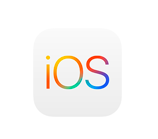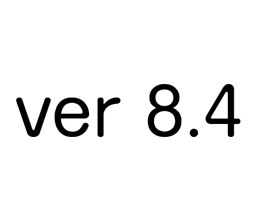日本時間2025年6月10日に開催されたAppleの世界開発者会議(WWDC)にて、iOS 26がリリースされると発表されました。配信時期は2025年秋ですが、現在ベータ版が公開されています!最新のiOSが気になってiOS 26のベータ版をインストールした!という方もいるのでは?しかし、ベータ版はあくまでも試験用ですので、まだまだ不具合も多いようです。やっぱり前のiOSにダウングレードしたい!という方のために、今回はiPhoneのiOSのダウングレードの仕方についてまとめていきます。

iOSダウングレードの基本と注意点
まずは、iPhoneをダウングレードする際の大前提をまとめます!
iOSのバージョンの署名を続けている間のみ可能
まず大前提として、iOSのダウングレード(アップグレードよりバージョンを戻すこと)は、Appleがそのバージョンの署名(署名=正式インストールの許可)を続けている間のみ可能です。つまり、Appleが「iOS 17」を署名していなければ、それより古いバージョンへは戻せなくなります。これはセキュリティと互換性の観点からAppleが意図的に管理している仕組みです。
パソコンが必要
基本的にダウングレードにはパソコンが必要で、一般ユーザーがiPhone単体で旧iOSを再インストールする方法は現時点では存在しません。そのため、パソコンがない方は、データ版を試す前に、ダウングレードできないことを前提として慎重に行うことをおすすめします!
パソコンなしで“できそうに見える”行為とその真相
SNSやネット上には「iOSのベータプロファイルを削除すればダウングレードできる」という情報がありますが、本当にできるのでしょうか?
ベータプロファイルの削除
ベータプロファイルの削除方法は以下のとおりです。
設定 → 一般 → VPNとデバイス管理 → ベータプロファイルを削除 → 再起動
この操作は、今後のベータ版アップデートをストップするものであって、既にインストールされたiOSを下げるものではありません。つまり、これにより「設定」からのアップデート停止ができるだけでした。ユーザー心理としては「戻したように見える」かもしれませんが、実際には現状維持です。Apple公式でもパソコンなしでダウングレードは不可と明言されています。
VPNに関する情報はこちら(韓国サイト)
パソコンを使った一般的なダウングレード方法
iTunes(Windows/macOS 旧バージョン)またはFinder(macOS Catalina以降)を使用する方法が推奨されています。
ダウングレード手順の概要
以下に手順の概要をまとめます。
- バックアップを取る(iCloudまたはパソコン上)
- 「Find My iPhone」(iPhoneを探す)をオフにする
- 対象機種に合った署名中のIPSWファイルをダウンロード
- iPhoneをリカバリーモード/DFUモードに入れる
- iTunes/FinderでShift(Windows)或いはOption(Mac)+「復元」を選び、該当IPSWファイルを指定
- ダウングレードが実行されて、初期設定へ。バックアップから復元すればデータも戻ります
これはApple公式で推奨されている手順となっています。
パソコンを使える前提での注意点
パソコンで使えることが前提となりますが、3つの注意点がありますので、抑えておきましょう。
「署名切れ」に要注意
ダウングレードできるバージョンは、Appleが現在署名中のものに限るため、iOS 18公開直後などでは当面は戻せても、それを過ぎると戻せなくなる可能性があります。
データの互換性と事前バックアップ
高いバージョンで取得されたバックアップは、低いバージョンにそのまま復元できません。必ず同バージョンかそれ以上のバックアップを取る必要があります。
リカバリーモードなど高度操作の実施
誤操作や途中でケーブルを抜くと文鎮化(起動不可)のリスクがあり、慎重な実施が求められます。
パソコン必須だが使いやすい「サードパーティ製ツール」活用
iPhoneでiOSをダウングレードするにはパソコンが必須ですが、専門知識がなくても扱いやすい「サードパーティ製ツール」も存在します。たとえば、iMyFone FixppoやTenorshare ReiBootなどは、画面の指示に従って進めるだけでiOSの復元やダウングレードが可能で、操作も比較的簡単です。ツールによってはデータ損失を抑えながら作業できるものもあり、初心者にも安心。ただし、多くは有料であり、Appleの署名が切れたバージョンには対応できないため注意が必要です。
実際のダウングレード手順(ReiBootを使用)
今回は、ReiBootを活用したダウングレードの手順をご紹介します。
① ツールのインストールと起動
公式サイトからReiBootをダウンロードし、PCにインストールします。その後、ソフトを起動します。
② デバイスを接続
iPhoneまたはiPadをUSBケーブルでPCに接続します。ツールがデバイスを認識したことを確認しましょう。
③ 「iOSをダウングレード」モードを選択
ReiBootのメニューから「iOSをダウングレード」もしくは「高度なモード」などを選択します。
④ ダウングレードしたいiOSバージョンのファームウェア(IPSW)を選択
表示されたiOSバージョン一覧から希望のバージョンを選び、ダウンロードまたは手動で読み込ませます。
⑤ ダウングレードの実行
確認画面が表示されたら「開始」をクリックし、ダウングレード作業が始まります。途中でデバイスが再起動されることがありますが、そのまま待機します。
制約と注意点、操作方法を再確認
iPhoneのiOSをダウングレードするには、いくつかの制約と注意点があります。
制約と注意点
まず、iPhone単体ではダウングレードは不可能で、必ずパソコンと接続して操作する必要があります。また、Appleが署名(認証)しているiOSバージョンにしか戻すことができないため、タイミングによってはダウングレード自体が不可能な場合もあります。ダウングレードを行う前には、データのバックアップが必須です。さらに、「iPhoneを探す(Find My iPhone)をオフにする」といった準備も必要になります。
操作方法について
操作方法としては、iTunesやFinderを使って手動で行う方法のほか、FixppoやReiBootといった有料の専用ツールを使う方法もあります。ただし、これらの操作にはリスクが伴い、最悪の場合はデータが消失することもあるため、自己責任で慎重に行うことが重要です。失敗に備え、iCloudやパソコンなど複数の方法でバックアップを取っておくと安心です。
まとめ
最新ベータや不安定なiOSにアップデートしてしまい、ダウングレードしたい方は、「パソコン必須の手動復元」か、「わかりやすい有料ツールの利用」がおすすめです。いずれにせよ、データの保全と、署名切れのタイミングを逃さないことが最重要ポイント。慎重かつタイミングを見て、納得のいく環境に戻してください。